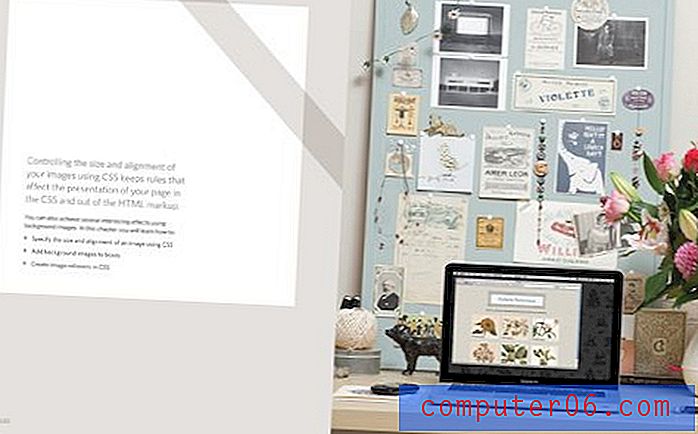Kako zaključati iPhone 5 u jednoj aplikaciji
IPhone se može upotrebljavati u mnogo različitih scenarija, a neki od tih scenarija ne zahtijevaju potpunu funkcionalnost uređaja. Na primjer, vaša tvrtka može demonstrirati aplikaciju na iPhoneu, a jedino što želite da korisnici mogu učiniti je interakcija s tom aplikacijom. Ili možda djetetu dajete iPhone za hitne slučajeve, tako da sve što im stvarno treba jest aplikacija Telefon.
Vaš iPhone može omogućiti ovu ograničenu funkciju pomoću značajke koja se zove Vođeni pristup. U našem vodiču u nastavku pokazat ćemo vam kako omogućiti i aktivirati ovu postavku tako da će iPhoneu trebati pristupni kôd prije nego što se aplikacija može zatvoriti ili izaći.
Kako koristiti vođeni pristup na iPhoneu 5
Koraci u ovom članku izvedeni su na iPhoneu 5, u iOS 9.3. Moći ćete postaviti pristupni kôd za vođeni pristup. Taj se pristupni kôd može razlikovati od pristupnog koda na vašem uređaju.
Korak 1: Dodirnite ikonu postavki .

2. korak: Pomaknite se prema dolje i odaberite opciju Općenito .
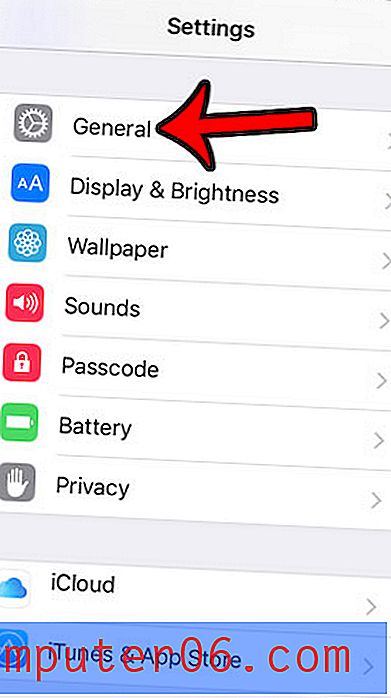
Korak 3: Odaberite Pristupačnost .
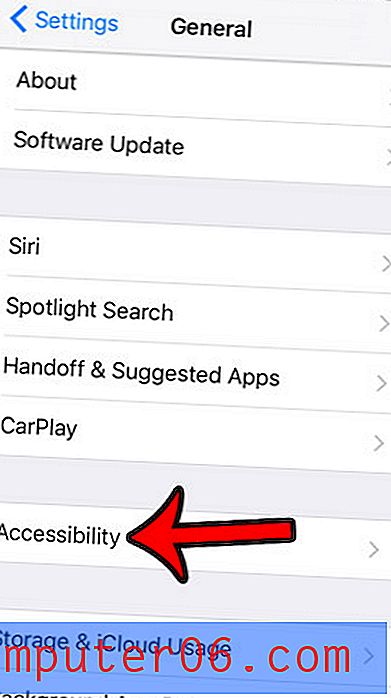
Korak 4: Pomaknite se do dna zaslona i odaberite Vođeni pristup .
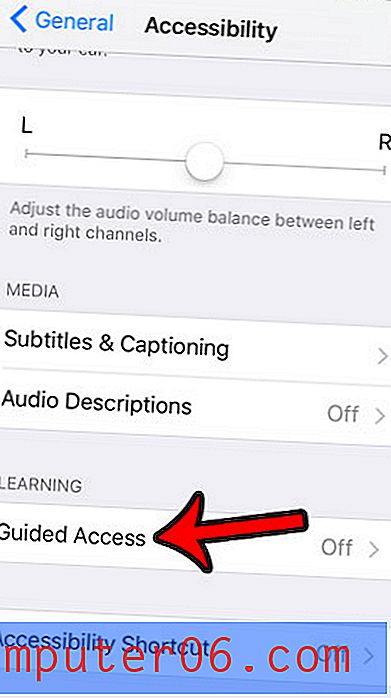
Korak 5: Dodirnite gumb desno od vođenog pristupa, koji će dodati neke dodatne stavke izbornika. Dodirnite opciju Postavke za pristupni kôd ako želite stvoriti zaporku koja će biti potrebna prije napuštanja vođenog pristupa.
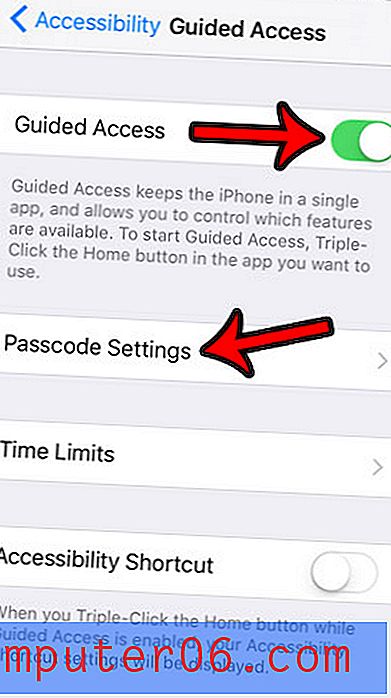
Korak 6: Dodirnite gumb Postavi pristupni kôd za vođenje pristupa .
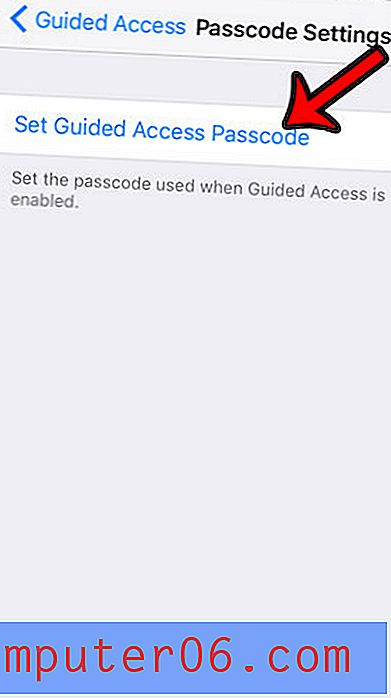
Korak 7: Stvorite pristupni kôd sa vođenim pristupom .
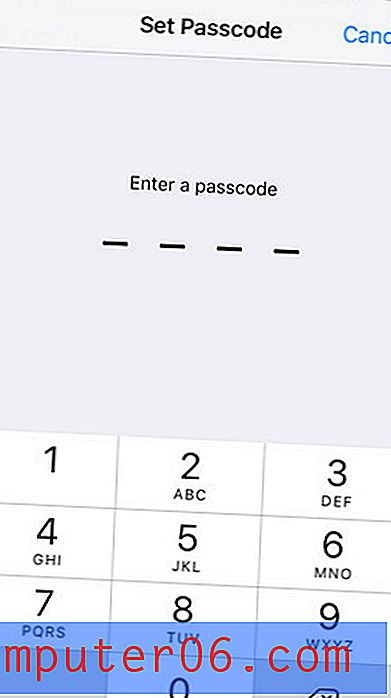
Korak 8: Ponovno unesite pristupni kôd da biste ga potvrdili.
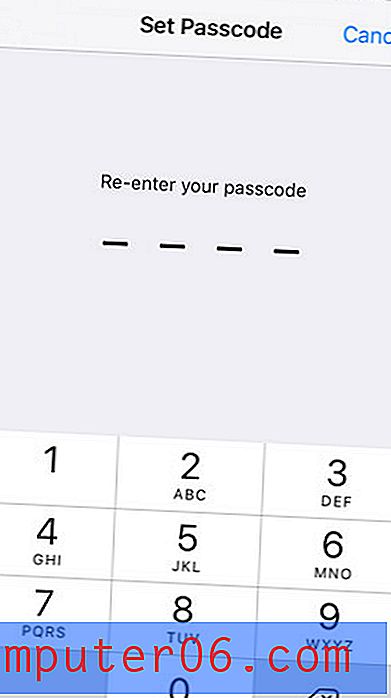
9. korak: Pritisnite gumb Početna pod svojim zaslonom za izlazak iz izbornika, a zatim otvorite aplikaciju za koju želite zaključati iPhone. Izabrati ću Telefon za ovaj primjer.
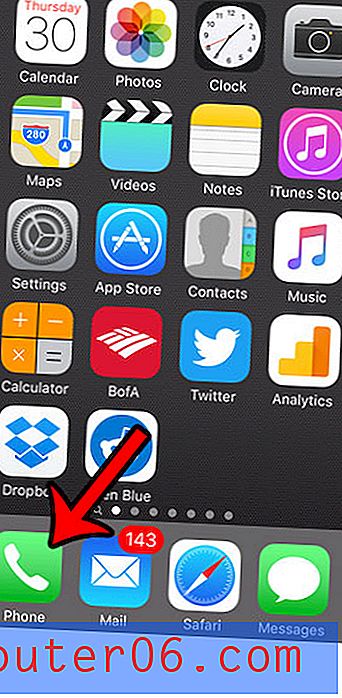
Korak 10: Trostruko dodirnite gumb Početna pod zaslonom da biste pokrenuli vođeni pristup.
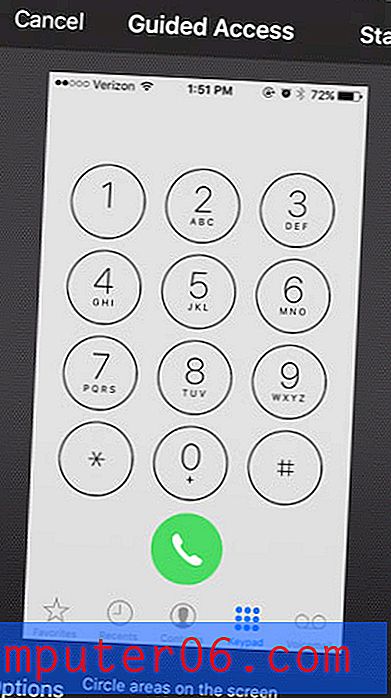
Korak 11: Kružite područja na zaslonu koja želite onemogućiti (ako postoje), a zatim dodirnite gumb Start u gornjem desnom kutu zaslona.
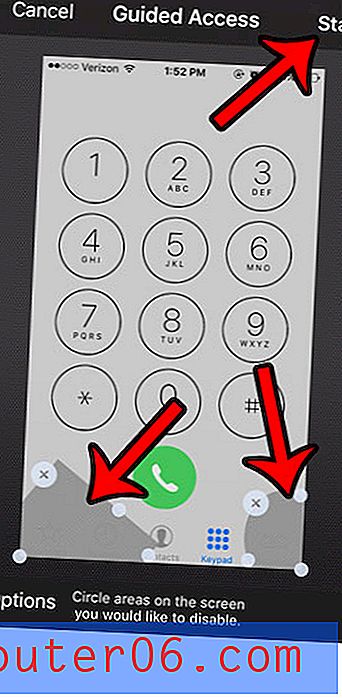
Vođeni pristup je sada aktivan. Da biste napustili aplikaciju, triput kliknite gumb Početna, a zatim unesite zaporku koju ste prethodno stvorili. Zatim možete dodirnuti gumb Kraj u gornjem lijevom kutu zaslona.
Trebate li promijeniti pristupni kôd na vašem iPhoneu? Ovaj članak će vam pokazati kako koristiti novi ako postoje drugi ljudi koji ili znaju vaš trenutni iPhone pristupni kôd, ili bi ga mogli pogoditi.